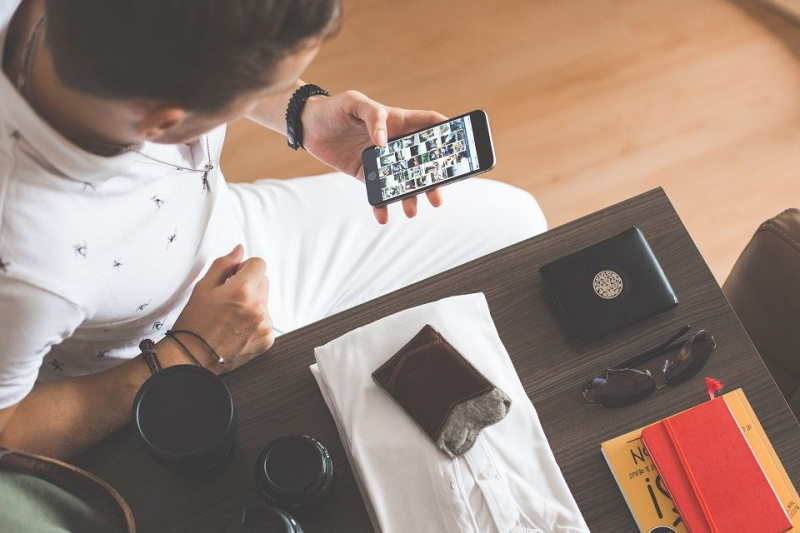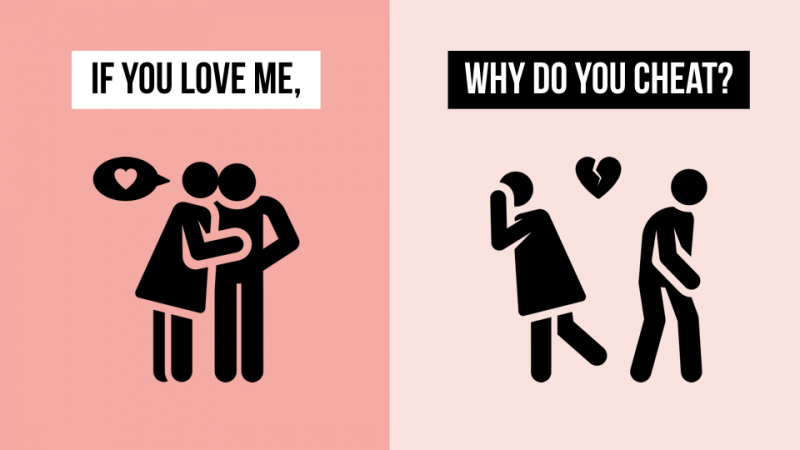Få din Windows XP tilbage

Hvis du ikke har hørt det, udfases Windows XP. Hvis du elsker det, som mange brugere gør, er det ikke gode nyheder. Windows XP giver brugerne mulighed for problemfrit at køre flere applikationer og let skifte mellem dem. Mange softwareapplikationer er også afhængige af brugen af Windows XP.
Mens mange mennesker har lyst til, at Microsoft gør det rigtige ved at bevæge sig væk fra Windows, er der stadig mange mennesker, der kan lide følelsen og de brugervenlige funktioner i Windows XP. Der er en Windows XP-tilstand i Windows 7, men den er begrænset til professionelle versioner af hardwaren. Du kan dog få Windows XP med Windows 8, og du behøver ikke købe yderligere produkter eller softwaretaster. Du skal downloade flere gratis programmer (hvis du ikke allerede har dem installeret).Annoncering
Det første trin er at downloade Windows XP Installationstilstand fil direkte fra Microsoft. Du bliver derefter bedt om at validere din version af Windows. Hvis du bruger en piratkopieret eller shareware-version af Windows, vil Microsoft ikke lade dig downloade denne fil. Når du har valideret din version af Windows, skal du downloade filen som du bliver bedt om, men sørg for at du ikke kører installationsprogrammet. På dette tidspunkt skal du bare downloade filen. (Hvis du bliver bedt om at vælge mellem to filer, skal du vælge: WindowsXPMode_en-us.exe).Annoncering
Derefter skal du udtrække filerne. Hvis du ikke i øjeblikket har ekstraktionssoftware, skal du få en (7-Zip og WinZip er begge gode programmer og er gratis at downloade). Når du har ekstraheret filerne fra Windows XP Mode-installationsprogrammet, skal du se filerne. Find filen markeret xpm, og træk den til en hvilken som helst mappe på din computer for at udpakke den. Gentag den samme proces med filen mærket VirtualXPVHD. Denne fil er en virtuel harddiskfil, så når du først udpakker den (hvis den gøres korrekt), skal du nu se filtypen .VHD. Hvis du ikke gør det, skal du højreklikke på filen og omdøbe den til VirtualXPVHD.vhd. Når du har gennemført disse trin, kan du slette WindowsXPMode_en-us.exe- og xpm-filerne for at spare plads på din harddisk.Annoncering
Nu har du en .VHD-fil, som vi kan starte i et virtuelt maskinprogram. Hvis du ikke allerede har en, skal du prøve VirtualBox, fordi den er gratis og kører på alle versioner af Windows 8. Klik på den nye knap for at oprette en ny virtuel maskine, når du har downloadet den, og følg instruktionerne. Når du bliver bedt om operativsystemet, skal du vælge Windows XP (32-bit). I det næste trin kan du vælge så meget hukommelse, som du vil tildeles til VirtualBox. Jeg vil foreslå at holde dig til den anbefalede 192MB simpelthen fordi det forårsager færre problemer. Vælg den sidste mulighed for harddisken (brug en eksisterende virtuel harddiskfil) og vælg den .VHD-fil, du har gemt tidligere.Annoncering
Du kan nu starte dit Windows XP-tilstandssystem ved at klikke på Start-knappen i VirtualBox. Du bliver nødt til at indtaste et par detaljer for at afslutte opsætningen, men du behøver ikke gennemgå hele installationsprocessen eller indtaste en produktnøgle. Herfra er processen omtrent den samme som hvis du havde installeret Windows XP inde i en virtuel maskine fra en Windows XP-disk. Installer al gammel software, der kræver Windows XP inde i den virtuelle maskine, og du er klar til at gå! Du vil nu kunne bruge alle dine gamle programmer inde i VirtualBox, mens du stadig opretholder brugen af Windows 8.
Fremhævet fotokredit: Windows XP / Alfred Hermida / Flickr via flickr.com
Annoncering